UTorrent: ნახევრად დასრულებული ჩამოტვირთვების და დაგეგმვის გადატანა
Miscellanea / / February 12, 2022
uTorrent არის ერთ-ერთი საუკეთესო ტორენტის ჩამოტვირთვა არა მხოლოდ კომპიუტერებისთვის, არამედ სმარტფონებისთვისაც. მაგრამ მოქნილობა, რომელსაც ის უზრუნველყოფს, განსაკუთრებით დესკტოპის ვერსიაზე მაღლა დგას და დღეს ჩვენ ვაპირებთ ავიღოთ ორი მაგარი ფუნქცია.
უპირველეს ყოვლისა, ჩვენ დავინახავთ, თუ როგორ შეგიძლიათ გადაიტანოთ დაუმთავრებელი ჩამოტვირთვა თქვენი კომპიუტერის ერთი ადგილიდან მეორეზე uTorrent-ში ბმულის გატეხვის გარეშე. შემდეგ ჩვენ გადავხედავთ, თუ როგორ შეგვიძლია ავტომატურად დაგეგმვა ჩამოტვირთვები.
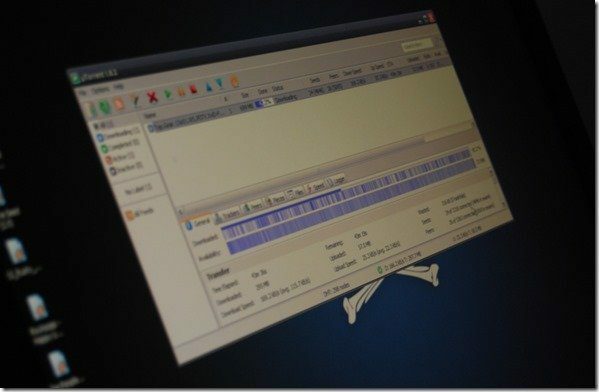
პირველი ხრიკი შეიძლება სასარგებლო იყოს, როდესაც შემთხვევით დაიწყეთ დიდი ფაილის ჩამოტვირთვა დისკზე, სადაც თქვენ არ შეგიძლიათ მეტი სივრცის დახარჯვა და გსურთ მისი გადატანა ბოლომდე დალოდების გარეშე დასრულება.
განრიგის მეორე მხრივ სასარგებლოა, თუ თქვენ ხართ ა შეზღუდული მონაცემთა გეგმა რომელიც უზრუნველყოფს შეუზღუდავი გამტარუნარიანობას მხოლოდ ღამით (ან უიღბლო საათებში) და თქვენ გსურთ მისგან მაქსიმალური სარგებლობა.
მოდით ვნახოთ, როგორ შეგიძლიათ შეცვალოთ ფაილის ჩამოტვირთვის მდებარეობა uTorrent-ში შუა პროცესში და მოგვიანებით გადავხედავთ ჩამოტვირთვების დაგეგმვას.
გადაიტანეთ ნახევრად დასრულებული ჩამოტვირთვა
Ნაბიჯი 1: გახსენით uTorrent და შეაჩერეთ ფაილის ჩამოტვირთვა, რომლის გადატანა გსურთ ახალ ლოდიაციაში. მნიშვნელოვანია, რომ არა მხოლოდ შეაჩეროთ, არამედ სამუდამოდ შეაჩეროთ იგი. ამის გაკეთების შემდეგ გადით uTorrent კლიენტიდან. ამისათვის გახსენით სისტემის უჯრა და დააწკაპუნეთ მარჯვენა ღილაკით uTorrent ხატულაზე, რომ აირჩიოთ გასვლის ვარიანტი.
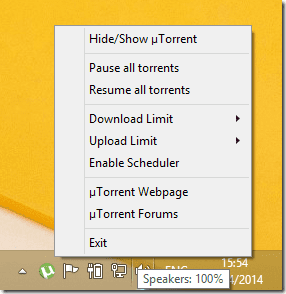
ნაბიჯი 2: ამის შემდეგ გახსენით საქაღალდე, სადაც ფაილი ჩამოიტვირთა და ხელით გადაიტანეთ ახალ დანიშნულებაზე. უბრალოდ ამოიღეთ ფაილი წყაროდან და ჩასვით ახალ ადგილას. თუ გადატანისას რაიმე ფაილის დაბლოკვის შეცდომა შეგექმნათ, დარწმუნდით, რომ uTorrent არ მუშაობს თქვენს სისტემაში.
ნაბიჯი 3: მას შემდეგ რაც ფაილი ახალ ადგილას გადაიტანეთ, კვლავ გახსენით uTorrent და დააწკაპუნეთ მაუსის მარჯვენა ღილაკით ახალ ადგილას გადატანილ დაუმთავრებელ ჩამოტვირთვაზე და აირჩიეთ გაფართოებული—>ჩამოტვირთვის მდებარეობის დაყენება კონტექსტური მენიუდან.

ნაბიჯი 4: uTorrent ახლა მოგთხოვთ ახალი დირექტორია, რომლითაც ჩამოტვირთეთ ფაილი. აირჩიეთ ახალი დანიშნულების საქაღალდე, რომელშიც გადაიტანეთ ნახევრად დასრულებული ჩამოტვირთვა. ამ ყველაფრის გაკეთების შემდეგ გახსენით uTorrent, კვლავ დააწკაპუნეთ გადმოტვირთვაზე მარჯვენა ღილაკით და აირჩიეთ ვარიანტი იძულებითი ხელახალი შემოწმება. ეს შეამოწმებს ფაილს თანმიმდევრულობის შეცდომებზე და uTorrent ზუსტად გაიგებს ფაილის რამდენი პროცენტია გადმოწერილი და რამდენი დარჩა ამჟამად ჩამოსატვირთად. შემოწმების დასრულების შემდეგ კვლავ დაიწყეთ ჩამოტვირთვა.
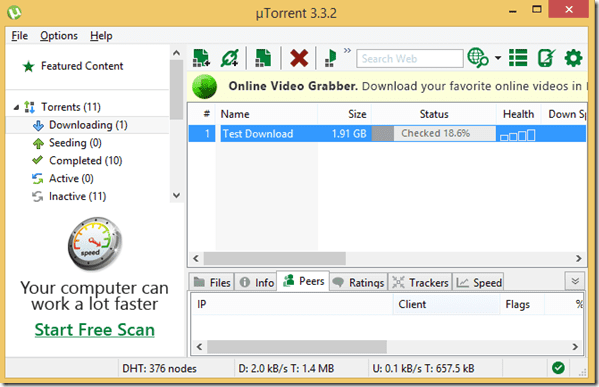
ასე რომ, თქვენ შეგიძლიათ გადაიტანოთ დაუმთავრებელი ჩამოტვირთვა ახალ ადგილას, რათა უკეთ მართოთ თქვენი კომპიუტერის თავისუფალი ადგილი. ახლა ვნახოთ, როგორ შეგვიძლია დაზოგოთ გამტარობა ჩამოტვირთვის გრაფიკის გამოყენებით.
ჩამოტვირთვის რიგის დაგეგმვა
Ნაბიჯი 1: ჩამოტვირთვების დაგეგმვისთვის uTorrent-ში დააწკაპუნეთ ოფციების მენიუ და აირჩიეთ პრეფერენციები. პრეფერენციებში მოძებნეთ განრიგის ვარიანტი და დააწკაპუნეთ მასზე დასაწყებად.
ნაბიჯი 2: ახლა შეამოწმეთ ვარიანტი Scheduler-ის ჩართვა დაგეგმვის პანელის გასააქტიურებლად. აქ უნდა აღინიშნოს ერთი ის, რომ გრაფიკი არ არის მთლიანად მოქნილი და 7 დღეში 24 საათი იშლება 1 საათის ცალკეულ ბლოკებში. ასე რომ, თუ გსურთ, ვთქვათ, ავტომატურად დაიწყოთ თქვენი ჩამოტვირთვები მხოლოდ საღამოს 8 საათზე და გსურთ, რომ ის შეჩერდეს დილის 6 საათზე, გააფერადეთ ყუთები სათანადოდ, ყუთების გვერდით არსებული ლეგენდების გამოყენებით. თქვენ ასევე შეგიძლიათ გადაათრიოთ და შეავსოთ უჯრები უფრო მარტივი მიდგომისთვის.

ნაბიჯი 3: თქვენ ასევე შეგიძლიათ შეზღუდოთ ატვირთვისა და ჩამოტვირთვის სიჩქარე დაგეგმილ დროში, რათა გააკონტროლოთ მისი მოხმარებული გამტარობა.
მაშ, რომელი uTorrent-ის ზემოხსენებული რჩევა დაგეხმარებათ?
საუკეთესო ფოტო კრედიტი: k3anan
ბოლოს განახლდა 2022 წლის 03 თებერვალს
ზემოთ მოყვანილი სტატია შეიძლება შეიცავდეს შვილობილი ბმულებს, რომლებიც დაგეხმარებათ Guiding Tech-ის მხარდაჭერაში. თუმცა, ეს არ იმოქმედებს ჩვენს სარედაქციო მთლიანობაზე. შინაარსი რჩება მიუკერძოებელი და ავთენტური.



